PS详细解析人像质感肤色后期修图
- 2021-05-09 01:46
- 来源/作者:左春/佚名
- 己被围观 次
本教程主要使用Photoshop详细解析人像面部后期妆面精修过程,这样的修图在广告大片中用的比较多,因为需要对人物细节的把我不失真,教程的过程比较详细,喜欢的朋友一起来学习吧
效果图:

原图:

1、创建新组/命名为:简调,先简单的调下原图适当压暗,皮肤的纹理会更明显,参数如图。
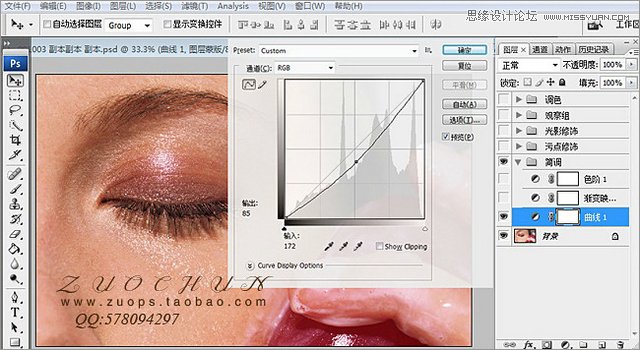
2、降低整体颜色饱和度,渐变映射-选择灰白渐变-降低填充39%。
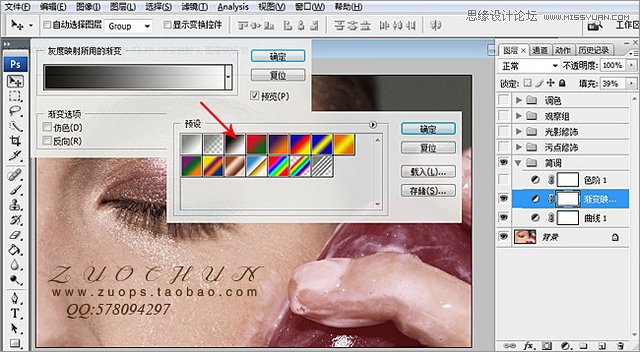
3、稍微加强整体对比度,色阶-挪动白色小方块至250。
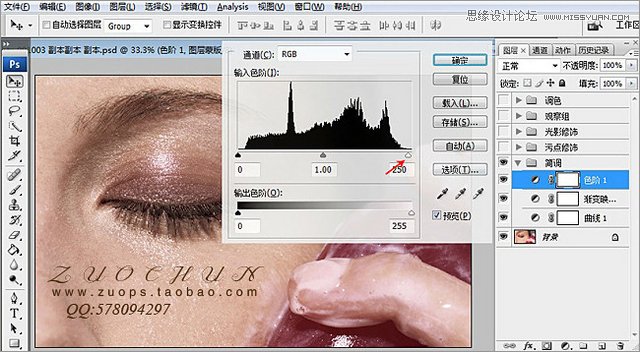
4、这里建立的“观察组”是由2个“纯色图层”黑色组成,1层用混合模式:颜色,让照片转换为黑白灰照片;2层用混合模式:叠加,使黑白灰对比更加强烈,主要用来配合以下光影和污点修饰观察照片。
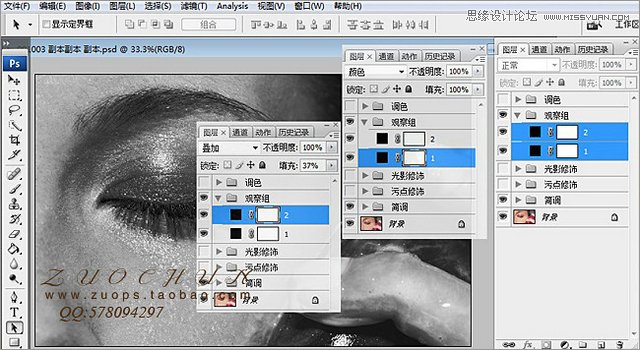
5、创建新组/命名为:污点修饰,将此组拖动至“观察组下”面。盖应图层-在复制图层-重命名(模糊和应用)-点掉“应用”图层眼睛-在模糊层上执行-高斯模糊(半径:15像素)。

(责任编辑:极限)
*PSjia.COM 倾力出品,转载请注明来自PS家园网(www.psjia.com)
上一篇:PS把模特照片转成复古插画效果
下一篇:PS制作人像照片返老还童效果




